
由Brother所推出的這臺新款MFC-9330CDW,相較於我們測試過的前代產品MFC-9120CN,這款產品在設備本身的印速與功能操作上,都有明顯的進步與提升。在這次採購特輯中,與其他6款受測產品相比,最令我們印象深刻的是,這臺設備本身提供了相當不錯的雲端服務結合能力,並提供豐富的行動列印功能,操作也相當容易。
機身面板觸控介面相當易於操作,並搭配觸控式數字鍵
MFC-9330CDW具有影印、列印、掃描、傳真功能,黑白、彩色印速每分鐘能有22頁,最大月印量為30,000頁,建議月印量為300到1,500頁,在同價位產品中,它的印量與印速在這次受測產品屬於中上表現。設備本身也內建Wi-Fi無線網路,並具備雙面列印功能,使用很方便。
MFC-9330CDW整體觸控介面設計算是相當不錯,設備本身已經配置3.7吋觸控式螢幕,螢幕最左側有傳真、影印、掃描的圖示按鈕,設定小圖示位於畫面右上方,使用者並可左右滑動主畫面的功能選單,相較於過去兩行文字的顯示方式,介面較為直覺易操作。主要畫面的功能項目中包含保密列印、雲端服務等功能,同時提供3個捷徑頁面可設置18個常用的捷徑,加速日常作業上的操作流程。
這臺產品在紙匣方面的配置算是標準,機身面板上並有USB埠支援直接列印PDF與JPEG檔。
在列印效能方面,MFC-9330CDW的列印解析度為600 × 600 dpi,它的印速表現不錯,計算不含首尾的中間頁數列印時間,黑白、彩色印速相同,每分鐘可列印22頁。我們連續列印10頁彩色Word測試文件為56秒,印速表現還可以,不過在10頁黑白、灰階、彩色混合文件的印速慢很多,竟然要花上89秒表現不如預期。同時這臺設備也有雙面列印功能,10頁文件的雙面列印時間是102秒,雖然不快,但還是很方便。
在列印品質方面,以預設條件列印圖像與文字時,呈現的結果佳。像是在圖文內容頁面的列印效果上,圖像顏色表現算不錯,黑白、灰階文件的列印結果很好。而列印文字效果上,文字邊緣與細小字體表現良好,沒有太大的問題,至於整頁圖像的列印上,色彩對比度較低,看起來稍微偏淡。
在列印喜好設定項目上,介面算是容易操作,分成基本、進階與列印設定檔的選擇,其中具有雙面列印及省碳列印功能,同時提供密碼與使用者的驗證,很實用。這臺設備也可以新增列印檔,方便使用者儲存或載入列印設定,方便我們快速套用。
支援多個雲端服務的列印、掃描工作,且行動列印功能使用容易
想要操作MFC-9330CDW的設定,也可透過原廠提供的電腦端工具程式Brother Utilities,綜合檢視複合機設備的使用,以及執行遠端設定。其中也包括隨附安裝的Control Certer 4掃描工具,這裡的掃描選項分成檔案、電子郵件、OCR與影像,而在該設備的網頁介面中,管理者也能建立掃描至網路資料夾的路徑。
用這臺設備掃描後的結果,可存成BMP、JPG、TIF、PNG、XPS、高壓縮PDF,以及加密PDF文件,也可應用內建OCR功能,掃描存檔時並有5種檔案大小可調整,也就是掃描的精細度,選擇豐富。這臺設備的掃描速度還不錯,我們以ADF進紙器掃描3頁文件,並設定以200 dpi解析度掃描,從啟動到產生PDF檔的時間為29.5秒,掃描速度不慢。
在耗電量方面,機器運作時的用電量最高約為850瓦,一般待機時所測得的用電量為6瓦,而節電模式時則為5瓦,雖然列印時的電量偏高,但一般待機時的耗電量是6臺受測產品中最低,很不錯。
除了這些複合機的操作使用規格,特別的是,這臺產品與眾多知名的公有雲端服務結合性很不錯,在6臺產品中最佳,像是我們在機身操作時,可支援OneNote、Evernote、OneDrive、Box、Dropbox,以及Facebook、Picasa與Flickr等服務。舉例來說,我們若要列印位在OneDrive的檔案,首次使用時,需先到bwc.brother.com網站驗證OneDrive帳戶,以得到1組ID並輸入設備上,之後便能夠直接在設備下載來自該OneDrive帳戶的文件印出,或是上傳掃描文件。
不僅如此,這臺設備對於行動列印的支援性也是這次受測產品中最佳的一臺,像是支援AirPrint功能,我們使用iPad便能成功列印,Google列印也沒問題,只要將印表機加入到Google雲端列印帳戶中就可以使用。此外,在iOS與Android平臺也有推出Brother iPrint&Scan App,可印出行動裝置上的圖片、PDF與Office文件,相當好用。
可惜,MFC-9330CDW僅電腦上安裝的軟體有中文語系介面,而機身螢幕、網頁介面並沒有中文語系顯示。
MFC-9330CDW特色一覽
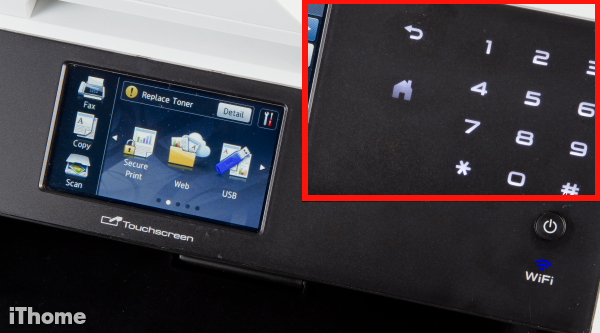
以觸控螢幕為主,並搭配觸控式數字鍵
在MFC-9330CDW的操作面板上,提供3.7吋觸控螢幕,螢幕上的功能選單操作介面直覺、使用順暢。
而且,當我們執行輸入的操作項目時,螢幕旁觸控面板上的數字鍵LED燈會自動亮起。

由機身後方處理卡紙故障排除
這臺設備的送紙路徑靠近機身後側下方,當送紙出現問題時,打開後方蓋板即可取出卡住的紙張,由於蓋板面積並不大,機身擺放時的後方預留空間還能夠接受。
在紙匣配置方面,它的下方進紙匣可擺放250張紙,位於機身中間的出紙盤可承接100張紙,上方自動進紙器則是容納35張,以這臺設備的印量來說,配置算是標準。

提供高容量碳粉匣,列印成本算是便宜
這臺設備的碳粉匣設計在機身中間,如果我們將掃描平臺整個抬起,可以看到呈水平排列的4色碳粉匣。很特別的地方是,這臺產品能搭配高容量的彩色碳粉匣,在這次測試產品中,它的單位列印成本是第2便宜,黑白文件每張單位列印成本為1.076元,彩色則是5.289元。

支援多種雲端服務,可直接列印與掃描
這款設備對於雲端服務的結合性很好,可連上OneNote、Evernote、OneDrive、Box與Dropbox等服務,直接列印儲存在雲端服務上的PDF與JPEG檔,或是將文件掃描至雲端空間。
MFC-9330CDW碳粉資訊
Brother所公布的可列印張數值是依據ISO/IEC 19798標準計算。彩色列印需同時使用C/M/Y/K,單位列印成本計算方式為各色加總。
資料來源:Brother提供,iThome整理,2014年8月
.png)
產品規格
Brother MFC-9330CDW
● 建議售價:17,900元
● 印速:彩色22 PPM、黑白22 PPM
● 每月最大列印量:30,000頁
● 傳輸介面:USB 2.0、乙太網路
● 無線網路功能:內建
● 紙張最大尺寸:A4
● 進紙匣容量:160張
● 機身尺寸:410×389×338公釐
● 重量:23.6公斤
● 原廠:Brother(02)2737-0211
● 網址:www.brother.com.tw
【註:規格與價格由廠商提供,因時有異動,正確資訊請洽廠商。】
熱門新聞
2024-12-10
2024-12-10
2024-12-08
2024-12-10
2024-12-11
2024-11-29








